??数据可视化是用图形或者表格的形式进行数据显示,用图形化的手段,清晰有效地传递与沟通信息。既要保证直观易分析,又要保证美感。实现的对稀疏,肉眼无法分析的数据进行深入洞察。
??下面就介绍用python的一些方法进行可视化处理。
??使用工具:jupyter notebook。
??安装的过程就不讲解了,这里只讲配置。
??代码如下:
%matplotlib inline # 在jupyter中嵌入显示
%config InlineBackend.figure_format = "retina" # 显示分辨率较高的图像
??ggplot是一个python的图形库,经常被用来制作数据的可视化视图,直接用pip install ggplot安装。
??有四种方法可以显示中文,这里只先介绍两种。
??(1)用FontProperties
import matplotlib.pyplot as plt
from matplotlib.font_manager import FontProperties # 步骤一
font = FontProperties(fname=r"C:/Windows/Fonts/simsun.ttc", size=14) # 步骤二??需要先下载simsun.ttc宋体文件,如果要用其他的字体,需要自行寻找。

??(2)用fontproperties
import matplotlib.pyplot as plt
plt.xlabel("x轴")
plt.ylabel("y轴", fontproperties="SimSun") # 步骤一 (宋体)
plt.title("标题", fontproperties="SimHei") # (黑体)
plt.show()??优点:灵活,另一个优点:不污染全局字体设置。
??在jupyter运行如下:
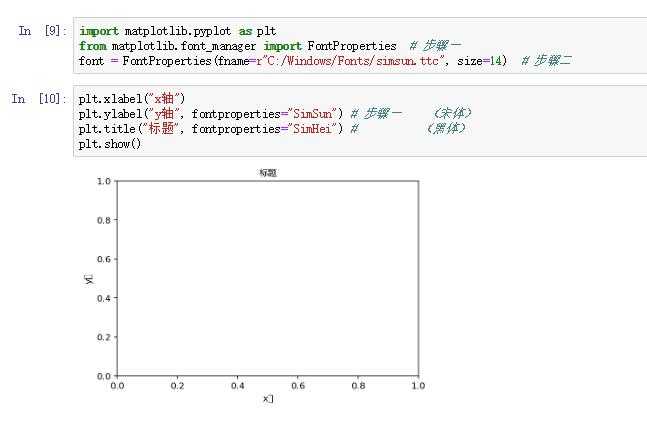
??简介:点图和线图可以用来表示二维数据之间的关系,通过plot()即可显示 。使用subplot()函数能够绘制多个子图图像,还可以添加X,Y坐标轴的名称,以及标题。
??代码如下:
import matplotlib.pyplot as plt
from matplotlib.font_manager import FontProperties # 步骤一
font = FontProperties(fname=r"C:/Windows/Fonts/simsun.ttc", size=14) # 步骤二
import numpy as np
import matplotlib.pyplot as plt
# 生成第一个点图
x1 = np.linspace(0.0,5.0)
y1 = np.cos(2 * np.pi * x1) * np.exp(-x1)
plt.subplot(2,1,1)
plt.plot(x1,y1,'yo-')
plt.title('点图和线图',fontproperties="SimHei")
plt.ylabel('点图',fontproperties="SimHei")??结果如下:
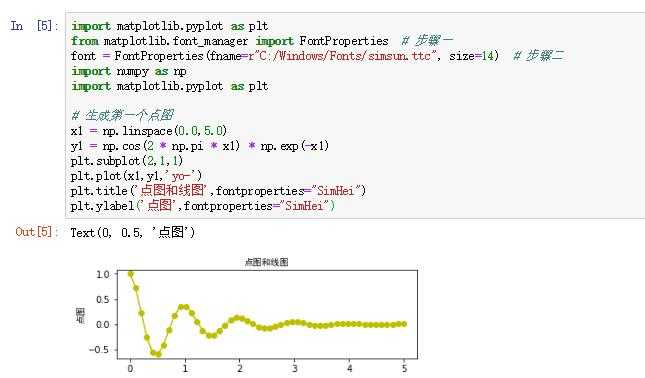
??线图代码如下:
# 生成第一个线图
x2 = np.linspace(0.0, 2.0)
y2 = np.cos(2 * np.pi * x2)
plt.subplot(2,1,2)
plt.plot(x2,y2,'r.-')
plt.xlabel('线图')
plt.ylabel('线图')??结果如下:
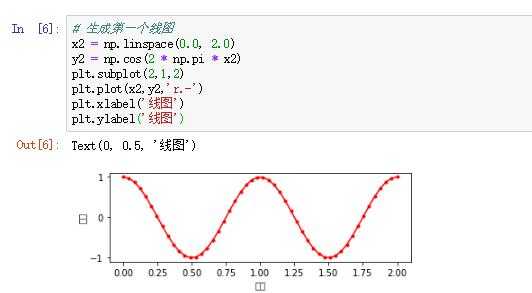
??plot函数说明:
plt.plot(x,y,format_string,**kwargs)??x,y表示x轴和y轴数据,format_string表示控制曲线的格式字符串,后面的**kwargs表示第二组或可选。
??subplot函数说明:
subplot(numRows,numCols,plotNum)??这个函数将整个绘图区域分成numRows行和numCols列,然后按照从左到右,从上到下的顺序对每个子区域进行编号
,plotNum参数指定创建的子图对象所在的区域。
原文:https://www.cnblogs.com/ITXiaoAng/p/12013735.html